Über die anzeige von divx untertiteltexten, Seite 22, o, Verwendung der bildschirmmenüs – Panasonic SCPTX50 User Manual
Page 22: Display menu, Other menu
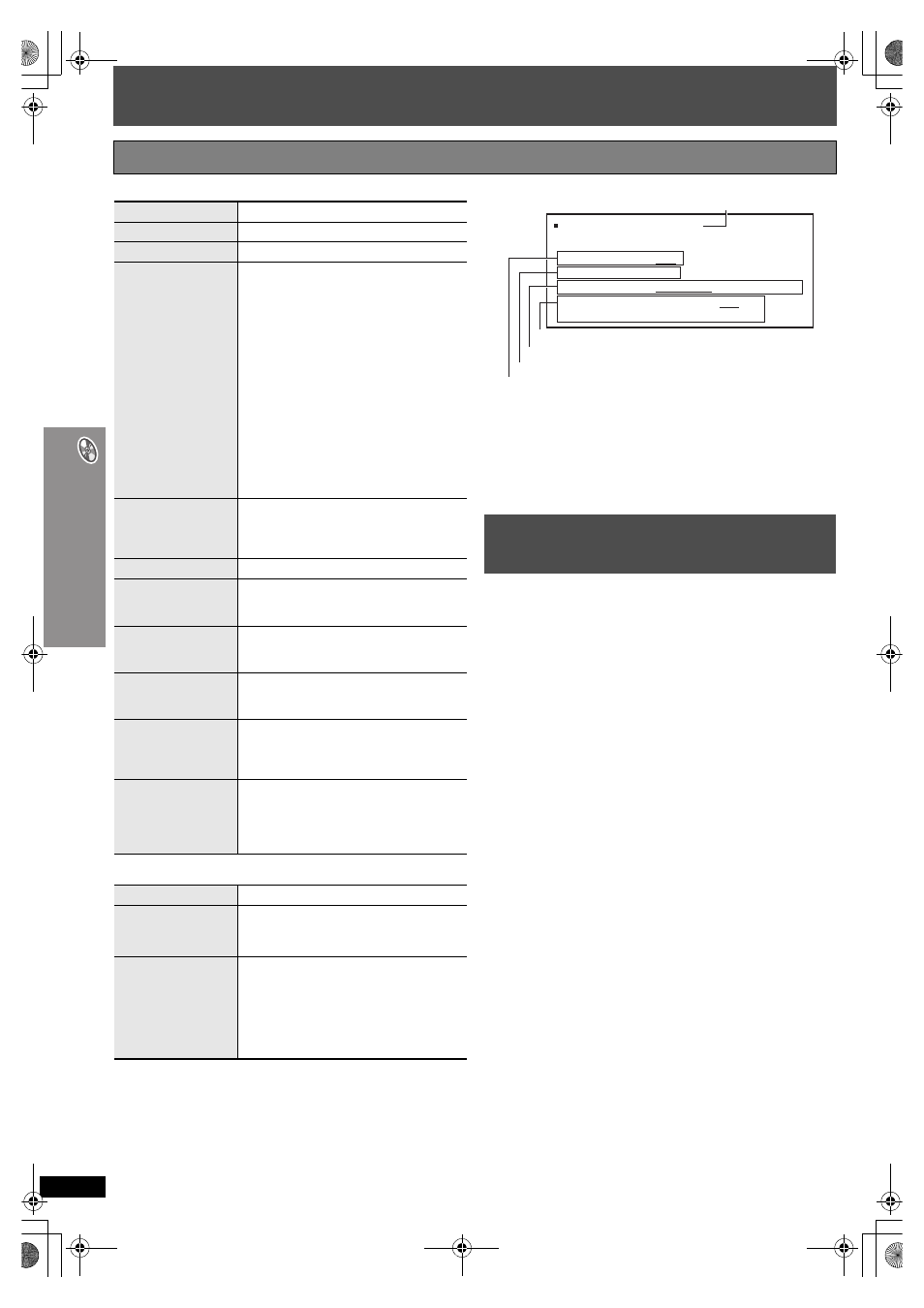
DE
U
T
SC
H
R
Q
TX
0133
22
Verwendung der Bildschirmmenüs
∫ Display Menu
(Anzeigemenü)
∫ Other Menu
(Menü Sonstiges)
Bestätigen der HDMI-Informationen
[Hinweis]
≥ Alle möglichen Ausgabearten werden angezeigt.
≥ Die aktuelle Ausgabe für „Audio Stream“, „Colour Space“ und „Video
Format“ ist unterstrichen.
(Wenn Sie eine Videoausgabe ohne „
¢“-Markierung im Picture Menu
unter „Video Output Mode“ auswählen, wird das ausgewählte
Videoformat nicht unterstrichen.)
≥ Wenn in „Audio Output“ die Option „Off“ ausgewählt wurde (
„HDMI“-Menü), „– – –“ wird in „Audio Stream“ und „Max Channel“.
Auf diesem Gerät können Untertiteltexte angezeigt werden, die auf einer
DivX–Videodisc aufgenommen wurden.
Diese Funktion steht nicht in Verbindung mit den Untertiteln, die in den
DivX Standardanforderungen angegeben wurden. Sie besitzt keinen
eindeutigen Standard. Abhängig von den verwendeten Methoden zur
Erstellung einer Datei, ist es möglich, dass die folgenden Funktionen u.U.
nicht funktionieren.
Anzeige von Untertiteltexten
1 Während der Wiedergabe drücken Sie [FUNCTIONS] und
anschließend [
3, 4], um „Subtitle“ auszuwählen.
≥ DivX–Videodateien, die keinen „Text“ anzeigen, enthalten keine
Untertiteltexte. Untertiteltext kann nicht angezeigt werden.
2 Drücken Sie [
2, 1], um „On“ auszuwählen und anschließend drücken
Sie [ENTER].
≥ Falls die Untertiteltexte nicht richtig angezeigt werden, versuchen Sie
die Spracheinstellungen zu ändern (
➜ unten).
Spracheinstellungen für Untertiteltexte
1 Drücken Sie während der Wiedergabe [SETUP].
2 Drücken Sie [
3, 4], um „Disc“ auszuwählen und anschließend
drücken Sie [ENTER].
3 Drücken Sie [
3, 4], um „Subtitle Text (DivX)“ auszuwählen und
anschließend drücken Sie [ENTER].
4 Drücken Sie [
3, 4] , um „Latin1“, „Latin2“, „Cyrillic“ oder „Turkish“
auszuwählen und anschließend drücken Sie [ENTER].
≥ Die Anfangseinstellung ist „Latin2“.
≥ Zum Verlassen der Bildschirmanzeige drücken Sie [SETUP].
Darstellungsarten eines Untertiteltextes, der angezeigt werden kann
Untertiteltexte, die die folgenden Bedingungen erfüllen, können auf
diesem Gerät angezeigt werden.
≥ Dateiformat: MicroDVD, SubRip oder TMPlayer
≥ Dateierweiterung: „.SRT“, „.srt“, „.SUB“, „.sub“, „.TXT“ oder „.txt“.
≥ Dateiname: Nicht mehr als 44 Zeichen ohne Dateierweiterung.
≥ Die DivX -Videodatei und Untertitel Textdatei befinden sich im gleichen Ordner.
Die Dateinamen sind ebenfalls die gleichen, außer den Dateierweiterungen.
≥ Falls sich mehr als eine Untertitel Textdatei im gleichen Ordner befi
ndet, werden sie nach folgender Priorität angezeigt: „.srt“, „.sub“, „.txt“.
Grenzen dieses Geräts
≥ In den folgenden Situationen können die Untertitel nicht entsprechend
der Aufnahme wiedergegeben werden. Zudem, abhängig von der
Erstellungsmethode der Datei oder dem Aufnahmezustand, können nur
Teile der Untertitel angezeigt werden oder die Untertitel warden u.U. gar
nicht angezeigt.
– Wenn besonderer Text oder Zeichen in den Untertiteltexten verwendet
werden.
– Wenn die Dateigröße größer als 256 KB betragt.
– Wenn Zeichen mit besonderen Formen sich in den Untertiteldaten befi nden.
Codes, die die Zeichenform innerhalb der Dateien bestimmen, werden als
Untertitelzeichen angezeigt.
– Wenn sich Daten mit einem anderen Format in den Untertiteldaten befi nden.
≥ Falls der Dateiname der DivX Videodatei nicht korrekt im
Menübildschirm angezeigt wird (der Dateiname wird als „_“ angezeigt),
ist es möglich, dass der Untertiteltext nicht korrekt angezeigt wird.
≥ Der Untertiteltext kann nicht angezeigt werden, wenn Suche, Time Slip
und weitere Operationen durchgeführt werden.
≥ Der Untertiteltext kann nicht angezeigt werden, wenn On-Screen-Menüs,
Navigationsmenü und andere Bildschirmmenüs angezeigt werden.
Other Settings (Weitere Einstellungen)
Die angezeigten Elemente weichen in Abhängigkeit vom Disc-Typ ab.
Information
[JPEG] On
,------. Off
Subtitle Position
0 bis
s60 (in Schritten von 2 Einheiten)
Subtitle Brightness
Auto, 0 bis
s7
4:3 Aspect
Auswählen der Darstellungsweise von
Bildern mit einem Bildseitenverhältnis von
4:3 auf einem Fernsehgerät mit einem
Bildseitenverhältnis von 16:9
Normal: Streckt die Bilder seitlich.
Auto:
Erweitern von Bildern im 4:3
Letterbox-Format auf
Bildschirmgröße. Andere Bilder
werden in der Mitte des Bildschirms
in voller Größe angezeigt.
Shrink: Bilder werden in der Mitte des
Bildschirms angezeigt.
Zoom:
Vergrößert auf ein
Bildseitenverhältnis von 4:3.
Falls Ihr Fernsehgerät über eine ähnliche
Funktion verfügt, verwenden Sie diese für
einen besseren Effekt.
Just Fit Zoom
Auswählen der entsprechenden
Bildschirmgröße für Ihren
Fernsehbildschirm
(
➜ Seite 17, Ändern des Zoomverhältnisses)
Manual Zoom
Manuelles Vergrößern und Verkleinern
Bit Rate Display
[DVD-A]
(Filmbildabschnitt)
[DVD-VR] [DVD-V]
[VCD] [MPEG4] [DivX]
On
,------. Off
GUI See-through
Transparentes Gestalten des
Bildschirmmenüs
Off, On, Auto
GUI Brightness
Einstellen der Helligkeit des
Bildschirmmenüs
s3 bis r3
HDMI Status
Zeigt bei Anschluss an einen HDMI AV OUT-
Anschluss verschiedene Informationen an.
(
➜ rechts, Bestätigen der HDMI-
Quick OSD
Anzeigen der aktuellen Wiedergabeart
Off, Basics, Details
Drücken Sie nach dem Eintragen des
Elements [RETURN], um den Bildschirm
QUICK OSD anzuzeigen (
Setup
Play as DVD-Video
oder
Play as DVD-Audio
Wiedergeben von DVD-Video inhalten von
DVD-Audio
Aufrufen von „Play as DVD-Video“.
Play as DVD-VR,
Play as HighMAT
oder
Play as Data Disc
Verwenden von Funktionen für Datendiscs
(
(Für die Wiedergabe von MP3, JPEG, MPEG4
oder DivX-Dateien von DVD-RAM oder
DVD-R/RW oder einer HighMAT-Disc ohne
Verwendung der HighMAT-Funktion)
Aufrufen von „Play as Data Disc“.
Über die Anzeige von DivX
Untertiteltexten
HDMI Status --- HDMI is connected.
HDMI Information
Audio Stream
Max Channel
Colour Space
Video Format
PCM
2ch
YCbCr (4:4:4)/YCbCr (4:2:2)/RGB
480i/576i/480p/576p
720p/1080i/1080p
➜ Seite 21, HDMI Colour Space)
Verbindungsstatus
Zeigt den Ausgabesignaltyp an.
Zeigt die Anzahl der Audiokanäle an.
(
➜ Seite 21, Video Output Mode)
z.B.
22
/
Ü
PTX50_0133D.book Page 22 Wednesday, January 30, 2008 11:29 PM
